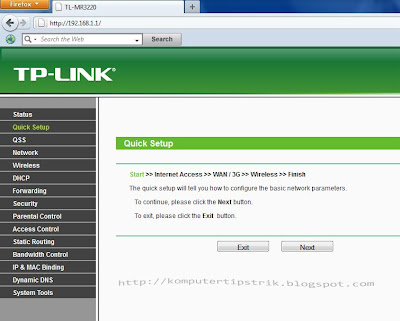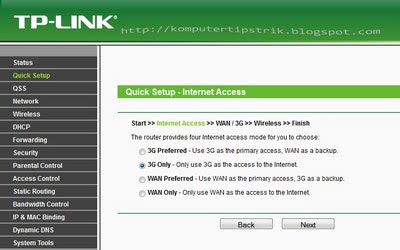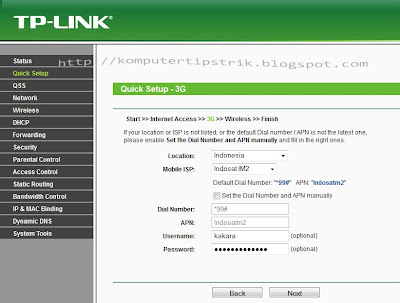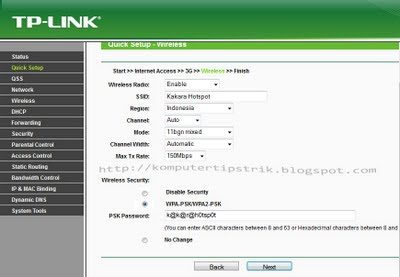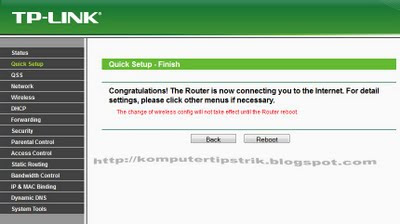Usaha warnet adalah salah satu pilihan bisnis yang masih menjanjikan untuk beberapa tahun kedepan. Internet sudah menjadi satu kebutuhan yang tidak bisa dipungkiri lagi, internet sebagai pilihan terbaik untuk menunjang semua kebutuhan seperti, bisnis Anda, pekerjaan Anda dan bahkan hobby Anda. Maka dari itu sekali lagi kami katakan, bisnis jasa penyedia koneksi internet ( warnet ) akan semakin dibutuhkan di masa-masa mendatang.
Ada beberapa orang yang masih mengalami kendala untuk memulai bisnis ini, dikarenakan keterbatasan pengetahuan akan teknologi komputer, keterbatasan pengetahuannya akan jaringan / networking sampai ke waktu yang cukup padat hingga tidak sempat untuk memulainya, yang pada akhirnya tertunda dan tertunda terus. Disini kami ingin memberikan sedikit Tips dan Triks singkat tentang bagaimana dan darimana sebaiknya kita memulai.
Langkah pertama yang musti kita lakukan adalah :
1. Pasar, pastikan Anda menemukan satu tempat atau lokasi yang disitu memang masih jarang jasa internet ( warnet ) dan kebutuhan akan internet memang cukup tinggi, misalkan lokasi yang disekitarnya ada : perkantoran, sekolah, kampus dll.
2. Line Telepon, ini digunakan untuk memasang koneksi internet ( ex : SPEEDY ). Banyak daerah-daerah padat yang kesulitan untuk pemasangan line telepon baru dikarenakan jatah yang sudah habis, terminal yang penuh dan lain-lain. Jadi pastikan dulu point diatas terpenuhi.
3. Daya listrik, Kebutuhan daya listrik untuk bisnis ini tergolong membutuhkan daya listrik tinggi, minimal sekitar 2500 watt ( untuk 8 – 10 komputer ). Carilah informasi ke PLN, tentang prosedur dan harga untuk penambahan daya. Jika point ini sudah terpenuhi, silahkan lanjutkan ke step berikutnya.
4. Pemilihan warnet jenis game atau non-games. Pilihan ini yang menuntut kita untuk terjun langsung ke lapangan, dengan mencari informasi tentang jenis warnet apa yang sekiranya tepat untuk dibuka. Banyak kejadian dimana kita terlalu gegabah memutuskan untuk membuka warnet jenis games di daerah pemukiman padat ( Jakarta ), memang animo peminat cukup tinggi, namun dengan itulah biasanya kita terbentur masalah baru, seperti :
- Larangan orang tua kepada anak-anaknya.
- Masyarakat yang menegur kita, baik secara langsung maupun tidak langsung.
- Kesulitan untuk membuka warnet 24 jam dikarenakan lokasi yang berada di daerah pemukiman.
Agar terhindar dari masalah diatas maka lokasi seperti : ruko, kios, lokasi pinggiran jalan raya lah yang tepat.
Berbeda dengan warnet jenis non-games, pilihan ini lebih ‘luwes’ dan fleksible. Karena tujuan kita membangun warnet tersebut memang untuk menyediakan fasilitas layanan internet di sekitar kita, seperti untuk penunjang para pelajar yang sebagian besar memang membutuhkan bahan pelajaran / tugas dari internet, bukan tempat yang hanya digunakan untuk bermain game saja. Tentu ini lebih banyak kandungan nilai positifnya. Banyak warnet jenis non-games yang bisa menjadi besar dan ramai. Adalah service dari warnet itu sendiri yang menunjang, pelayanan yang baik dan yang pasti adalah kecepatan koneksi, kenyamanan ruangan dan masih banyak lagi. Jadi untuk warnet jenis non-games ini kita bisa lebih mudah untuk penentuan lokasinya.
Untuk menunjang hal-hal diatas, kita memerlukan satu paket warnet yang bermutu dan berkualitas. Seperti :
1. Komputer : komputer yang akan kita pilih untuk setiap client haruslah memenuhi persyaratan yang baik, bukannya asal komputer yang penting murah. Komputer yang baik adalah komputer yang compatible dengan aplikasi-aplikasi baru sekarang ini. Komputer yang baik adalah komputer yang fisik dari hardware itu sendiri masih bisa bertahan minimal 4 tahun kedepan. Untuk hal ini, kami sudah memilihkan paket komputer yang memang recomended untuk diterapkan di warnet-warnet.
2. Bilik / Box / Meja Client : Adakalanya kita membutuhkan privacy kita dihormati. Sama halnya dengan warnet, berilah kenyamanan privacy kepada setiap client Anda saat bermain, berilah ruang yang sekiranya mereka bisa nyaman bermain, hingga akhirnya betah berlama-lama bermain. Bukankah ini akan berdampak baik untuk warnet yang kita kelola ?
Namun satu hal perlu diperhatikan, hindari pembuatan box / bilik yang 70% tertutup, hal ini untuk menghindari penyalahgunaan tempat. Dan yang terakhir adalah :
3. Service : service yang baik adalah warnet yang lengkap fasilitasnya. Warnet yang bisa menyediakan minuman dingin, snack, toilet bahkan mushola. Warnet yang menyediakan jasa : printer, scanner, cetak photo dan masih banyak lagi.
Dengan Point-point diatas, kami berharap warnet Anda bisa menjadi warnet favorite, menjadi warnet yang berkualitas.
Sekian Tips dan Triks memulai usaha warnet dari kami ( bisnis-warnet.com ), semoga informasi ini berguna dan bermanfaat untuk semua pembaca.
Best Regards,
sumber : bisnis-warnet.com




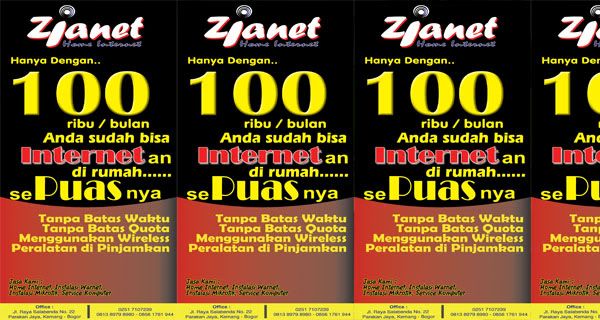



 21.23
21.23
 zianet Group
zianet Group